Discord est sans aucun doute l'un des plus populaires Plateformes de médias sociaux Pour les joueurs qui contournent Skype, TeamSpeak, etc. La plupart des jeux ont leur propre serveur sur Discord pour un suivi facile de leurs fans, mais la meilleure partie est que vous pouvez créer vous-même un serveur pour votre communauté. Serveur Discord C'est comme une discussion de groupe conçue pour se connecter à votre communauté. Voici comment créer un serveur sur Discord.
Dans cet article, nous verrons les étapes à suivre pour créer Serveur Discord Et gérez-le efficacement. Je voudrais expliquer ce que fait chaque fonctionnalité et pourquoi vous devez l'activer ou non.

1. Créez un serveur Discord
La création d'un serveur sur Discord est très simple, juste Ouvrez le site Web Discord ou Téléchargez l'application Discord (Windows, Mac, Linux, Android ou iOS) et connectez-vous.
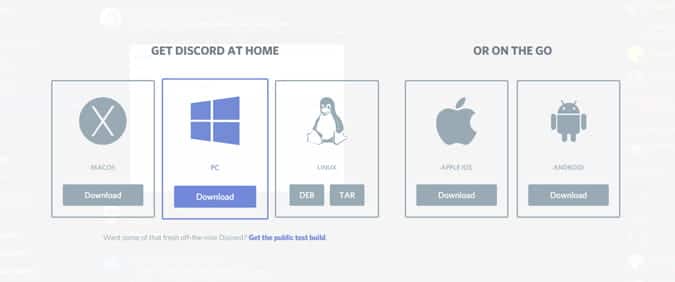
Si vous vous connectez pour la première fois, une fenêtre contextuelle apparaîtra vous demandant Créer un serveur ou Rejoignez un serveur. Si vous êtes déjà un utilisateur Discord, cliquez simplement sur le bouton "+«En bas à gauche pour commencer. Il existe également un moyen de créer Serveur Discord En s'appuyant sur des modèles existants, pour ce faire, vous pouvez commencer Par ici.
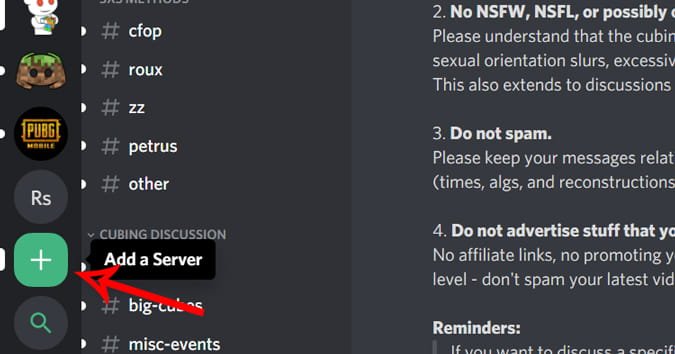
Une nouvelle fenêtre s'ouvrira, cliquez sur le bouton Créer un serveur.
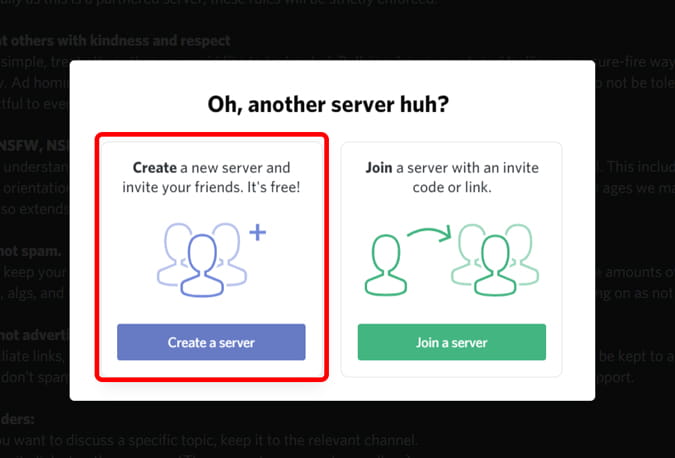
Remplissez les bases comme le nom de votre serveur et éventuellement l'avatar. Si vous n'êtes pas sûr de l'image, vous pouvez l'ignorer maintenant. Clique le "Créer«Continuer.
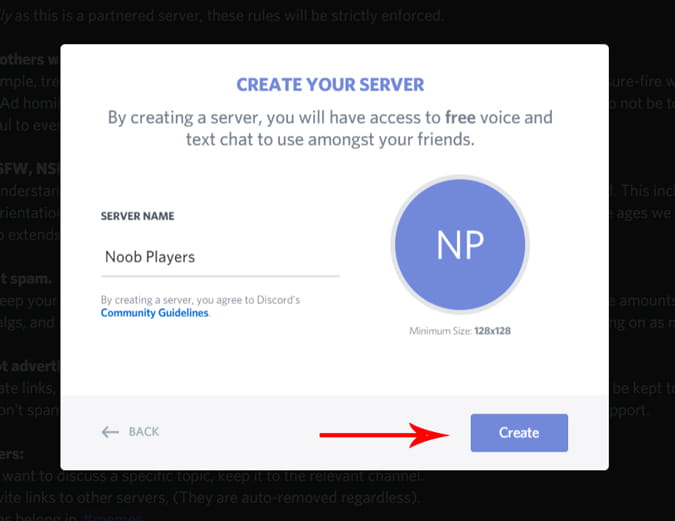
Voilà, vous avez créé votre premier serveur Discord. Discord vous invitera à inviter des amis sur votre serveur. Vous pouvez aller de l'avant et inviter vos amis à relever des défis ou ignorer ce processus pour une date ultérieure.
2. Ajustez les paramètres du serveur
Pour personnaliser les paramètres du serveur, cliquez avec le bouton droit sur le nom du serveur dans le coin supérieur droit et cliquez sur Options de paramètres du serveur. Nous nous concentrerons sur les sections Aperçu وSupervision وInteraction.
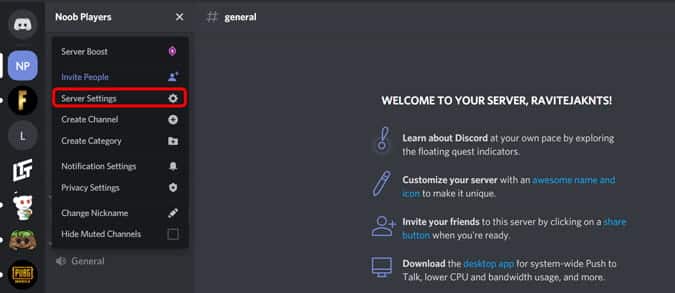
Tout d'abord, dans la section Présentation, vous pouvez Activer le canal AFK Et le délai d'attente AFK. Discord déplacera automatiquement les gens vers la chaîne AFK s'ils sont inactifs depuis plus longtemps que votre délai AFK. Cela sera utile lorsque vous souhaitez améliorer les performances du serveur et déplacer des personnes qui n'interagissent pas correctement vers un endroit qui n'affecte pas l'expérience globale du serveur afin qu'elles puissent revenir plus tard.
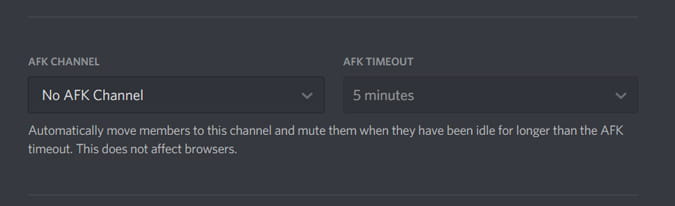
Maintenant, vous pouvez faire défiler vers le bas et modifier les paramètres d'alerte par défaut à partir de Tous les messages à Les messages sont seulement mentionnés , Pour que les utilisateurs ne soient pas dérangés par beaucoup de messages sur votre serveur.
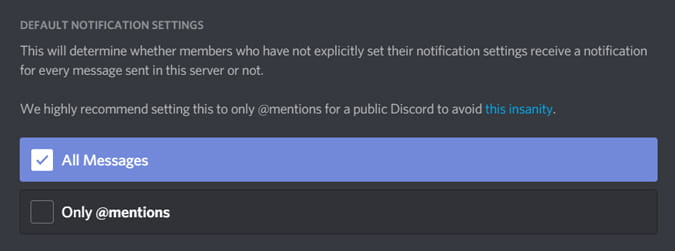
Dans la section de modération, vous pouvez modifier le niveau de vérification et les filtres de contenu sur votre serveur. Si votre serveur ne contient que vos amis, vous pouvez définir le niveau sur "Ne numérisez aucun contenu multimédia"Mais si votre serveur va être public, il vaut mieux l'activer"Vérifier le contenu multimédia pour un contenu inapproprié" .
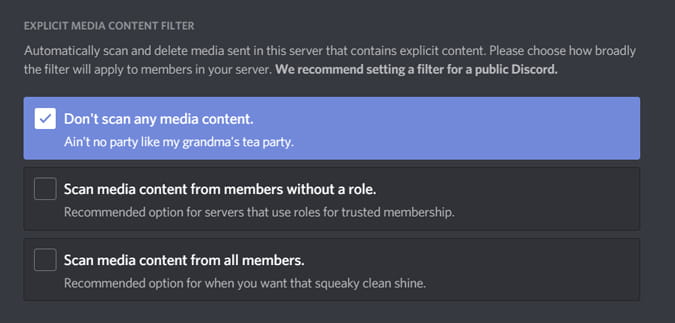
Enfin, dans la section interactions, vous pouvez lier vos autres comptes comme YouTube, Steam, Reddit etc. à votre serveur Discord.
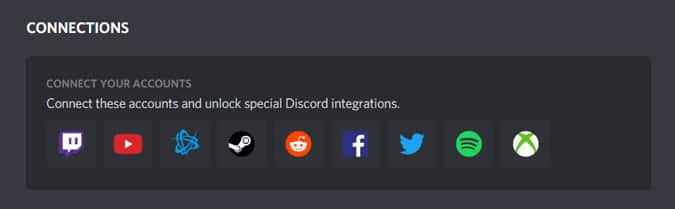
3. Ajoutez des personnes à votre serveur
Pour ajouter des personnes à votre serveur, cliquez simplement sur Le nom du serveur En haut à gauche et sélectionnez Inviter des gens.
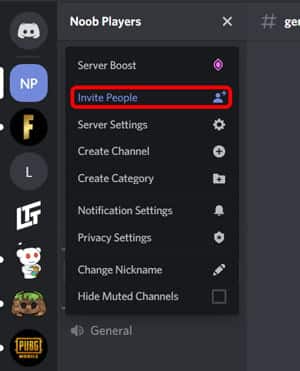
Discord créera un lien, et vous pouvez le partager avec vos amis par e-mail, WhatsApp, iMessage, etc.
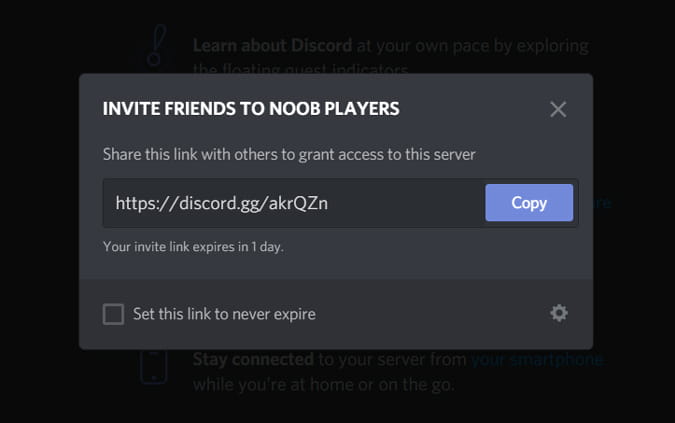
4. Gérez les rôles sur votre propre serveur
À gérer Rôles sur votre serveur , Vous pouvez simplement cliquer Nom du serveur -> Paramètres du serveur -> Rôles et en cliquant sur le symbole plus (+) Pour ajouter un nouveau rôle.

Les rôles sont essentiellement des capacités accordées à des membres spécifiques de votre serveur qui déterminent ce qu'ils peuvent contrôler sur le serveur. Les paramètres sont très simples, tout ce que vous avez à faire est de définir l'étiquette et la couleur, et de définir ce qu'ils peuvent faire sur votre propre serveur.
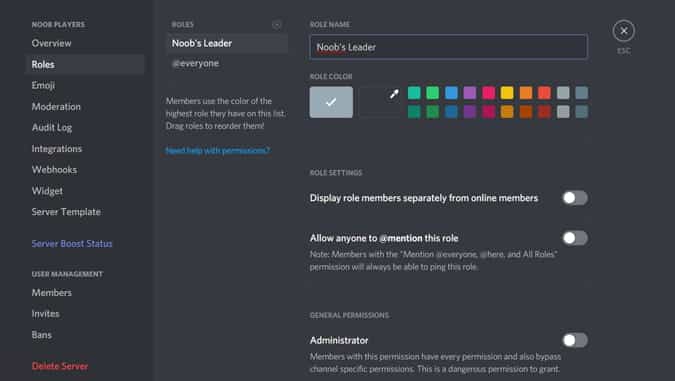
Vous avez maintenant des rôles sur votre propre serveur. Vous pouvez accorder ces rôles en accédant à Paramètres du serveur -> Membres Vous pouvez voir tous les membres sur votre propre serveur. Cliquez simplement sur une icône Signe plus (+) À côté du nom et sélectionnez Le rôle du membre.
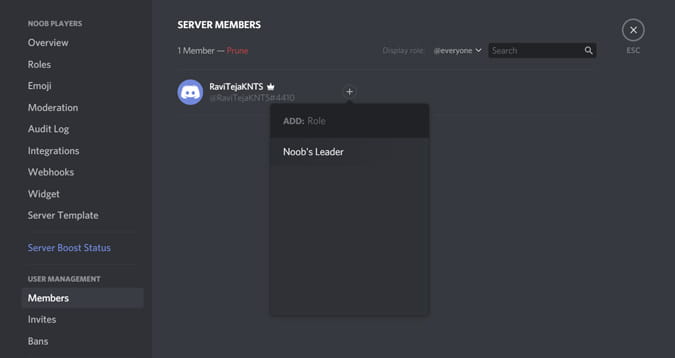
5. Créez des chaînes et des catégories
Le canal est uniquement une zone de discussion à laquelle tout le monde peut parler sur ce serveur. Il existe deux types de canaux, La chaîne de texte , et Le canal audio. Les gens créent plusieurs canaux à des fins différentes.
Il existe des canaux pour parler des versions, de la qualité graphique, des versions bêta, de nombreuses applications Minecraft comme Dungeons and Earth, du support technique et des discussions régulières pour les joueurs Minecraft. Les canaux audio sont principalement utilisés pour communiquer avec des personnes sur le serveur pendant la lecture. L'administrateur crée également des canaux pour les règles à suivre sur le serveur, la FAQ, les annonces et la liste des canaux pour expliquer les détails de tous les canaux sur ce serveur.
Donc, pour créer une nouvelle chaîne sur votre serveur, cliquez sur Le nom du serveur Dans le coin supérieur gauche et cliquez sur Créer une chaîne.
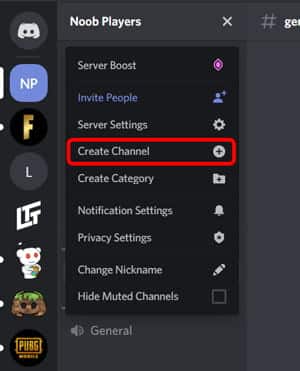
Sélectionnez le type de chaîne que vous souhaitez créer, nommez-le et cliquez sur Créer une chaîne. Vous pouvez également le rendre privé afin que seules les personnes invitées puissent accéder à son contenu.
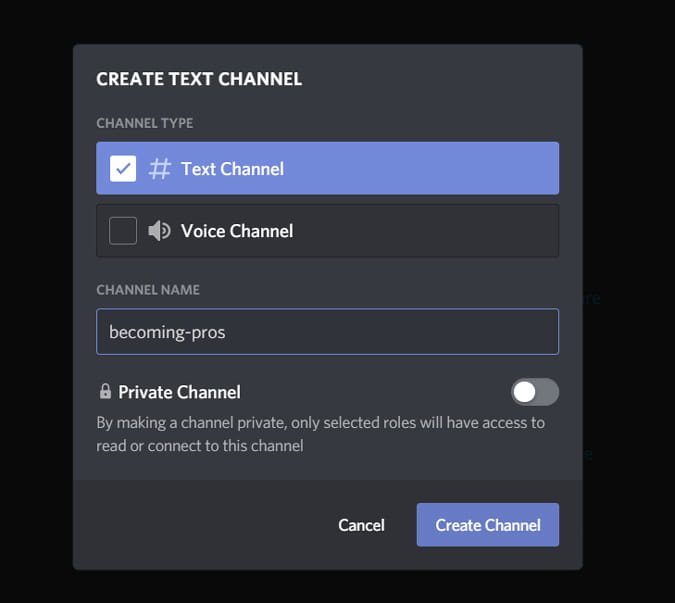
Lorsque vous arrivez à des catégories, vous pouvez créer des catégories en cliquant sur Le nom du serveur Dans le coin supérieur gauche et cliquez sur Créer une catégorie. La section Catégories vous permet de séparer vos chaînes en fonction de leur contexte.
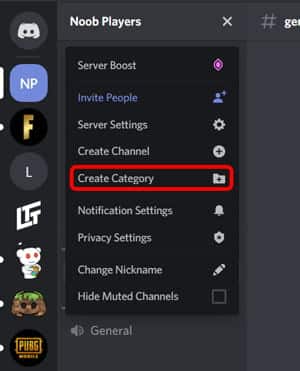
Nommez votre catégorie et cliquez Créer une catégorie. Désormais, vous pouvez uniquement faire glisser vos chaînes dans différentes catégories afin de pouvoir les suivre facilement.
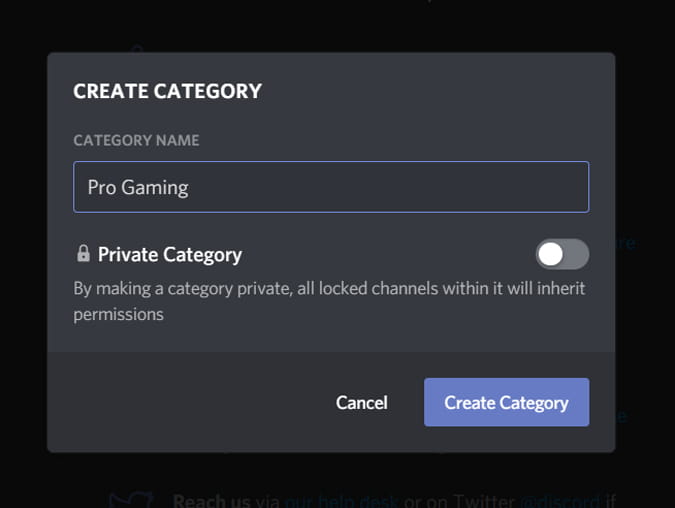
6. Boostez les performances de votre serveur pour plus de fonctionnalités
Selon la popularité et l'interactivité de votre serveur, Discord débloquera des fonctionnalités spéciales pour votre serveur. Vous pouvez vérifier l'état de votre serveur à tout moment en cliquant sur Nom du serveur -> Paramètres du serveur -> État de l'amélioration du serveur. À mesure que votre serveur se développe, vous bénéficiez d'avantages supplémentaires exclusifs à votre classe.
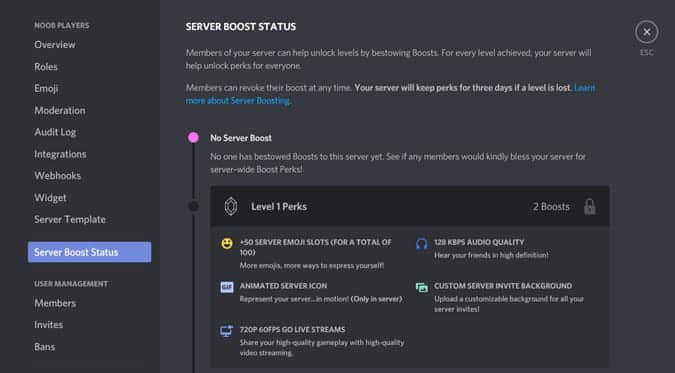
7. Ajouter des robots
Vous pouvez également ajouter des robots similaires à des fonctions supplémentaires à votre serveur pour améliorer les performances et les capacités. Vous pouvez apprendre à le faire dans ce guide Comment ajouter des robots à votre serveur Discord , Comme vous pouvez l'apprendre Les meilleurs robots Discord pour créer et maintenir un excellent serveur.
Mots récents
Vous pouvez utiliser n'importe quelle plate-forme de médias sociaux pour vous connecter avec vos amis ou votre communauté de joueurs. à cause de Discorde Conçu spécifiquement pour les jeux, il donne plus de contrôle à vos besoins et fournit autant de canaux que vous le souhaitez sur votre serveur pour répondre parfaitement à vos besoins. Que pensez-vous? Allez-vous créer un serveur Discorde Pour votre jeu préféré et y inviter vos amis? Faites le moi savoir dans les commentaires ci-dessous.






